курсач win8.121. Операционная система Windows 1
 Скачать 2.71 Mb. Скачать 2.71 Mb.
|
|
УЧРЕЖДЕНИЕ ПРОФЕССИОНАЛЬНОГО ОБРАЗОВАНИЯ «КОЛЛЕДЖ «ТИСБИ» КУРСОВАЯ РАБОТА По дисциплине «Операционные системы» на тему: «Операционная система Windows 8.1» Выполнил: студент Гр.ПМ191-1 Сабирзянов М.И Проверил: преподаватель Киселев И.Д Казань 2021 Оглавлени ВВЕДЕНИЕ 3 1.ТЕОРЕТИЧЕСКИЕ ОСНОВЫ АНАЛИЗА ОС 4 1.1 История создания, развитие проекта 4 1.2 Версии 5 1.3 Популярность 7 1.4 Функциональный анализ ОС 9 1.4.1 Окружение рабочего стола 9 1.4.2 Минимальные требования к аппаратному обеспечению 12 1.4.3 Файловые системы 13 1.4.4 Работа с процессами 14 1.4.5 Работа с диском 14 2. СРАВНИТЕЛЬНЫЙ АНАЛИЗ ОПЕРАЦИОННЫХ СИСТЕМ Windows 8.1 и MacOS 17 2.1 Основные различия Windows 8.1 и MacOS X 17 2.2 Особенности ОС 23 2.3 Достоинства и недостатки ОС 28 Заключение 30 ВВЕДЕНИЕ 2 1.ТЕОРЕТИЧЕСКИЕ ОСНОВЫ АНАЛИЗА ОС 3 1.1 История создания, развитие проекта 3 1.2 Версии 4 1.3 Популярность 6 1.4 Функциональный анализ ОС 8 1.4.1 Окружение рабочего стола 8 1.4.2 Минимальные требования к аппаратному обеспечению 11 1.4.3 Файловые системы 12 1.4.4 Работа с процессами 13 1.4.5 Работа с диском 14 2. СРАВНИТЕЛЬНЫЙ АНАЛИЗ ОПЕРАЦИОННЫХ СИСТЕМ Windows 8.1 и MacOS 16 2.1 Основные различия Windows 8.1 и MacOS X 16 2.2 Особенности ОС 22 2.3 Достоинства и недостатки ОС 27 Заключение 30 ВВЕДЕНИЕАктуальностью данной курсовой работы является то что на сегодняшний день Windows является одной из самых распространённых операционной системой, практически каждый пользователь начинал свой путь с Windows. И понимание операционной системы как таковой для использования Windows. В Windows 8.1 же были выполнены многие перемены для лучшей поддержки пользователей именно поэтому она была взята на рассмотрение. Данная версия поставлялась полностью русифицированной для российского рынка. Данная операционная система предполагала, что пользователи всех типов смогут спокойно использовать данную систему. Целью данной курсовой работы является изучение Windows 8.1 и ее функциональных особенностей. В соответствии с целью были поставлены следующие задачи: -Изучить историю создания и развития проекта ОС; -Изучить версионность ОС и ее популярность; -Провести функциональный анализ возможностей ОС -Произвести сравнительный анализ данной операционной системы и операционной системы MasOS X, выявить основные различия ОС их преимущества и недостатки. 1.ТЕОРЕТИЧЕСКИЕ ОСНОВЫ АНАЛИЗА ОС1.1 История создания, развитие проектаСлухи о Windows 8.1 появились сразу же с появлением Windows 8, но первые упоминания о выходе новой ОС от Microsoft появились в конце 2012-го, в начале 2013 года. По началу было известно, что новая Windows от Microsoft будет называться Windows Blue. 24 марта 2013 года в сети пользователям стала доступна Windows Blue 9364, которая утекла в сеть либо из-за невнимательности, либо по чьему-то злому умыслу. Но люди скачавшие новую Windows с не официальных источников были заблокированы компанией Microsoft. Позже были обнародованы и другие версии Windows Blue такие, как 9374, 9385, 9471, 9477, 9483. 26 марта того же года, Microsoft заявила, что работает над обновлением под названием «Windows Blue». Обновление получило имя «Windows 8.1» позже, 14 мая Ready to Market (RTM) версия, которая была открыта только для производителей (OEM) и для подписчиков TechNet и MDSN вышла 21 августа 2013 года. Выход в свет для Windows 8.1 состоялся в октябре 13 года, тогда её получили бесплатно обладатели лицензированной версии Windows 8, стала доступна для приобретения в Магазине Windows, начала появляться на прилавках магазинов и идти вместе с устройствами как предустановленная ОС Одним из основных отличий Windows 8 от Windows 8.1 является версия ядра, которая в них реализована. Ядро NT-6.3 которое используется в Windows 8.1 (В Windows 8 более младшая версия NT 6.2) могло похвастаться меньшим энергопотреблением на станциях с новейшими процессорами того времени Haswell. Так же из-за новой инструкции (CMPXCHG16B), которую должны были поддерживать процессоры, для большинства пользователей стало невозможно обновиться до Windows 8.1 64 битной версии, ведь они располагали очень распространённым на то время Intel Core 2, но на 86 битную версию Windows 8.1 это не распространялось. 1.2 ВерсииWindows RT 8.1 Windows, которая шла на планшетах с архитектурой ARM, а так же лучше всего подходит для слабых машин, в этой версии увеличена продолжительность работы с батареей из-за меньшего потребления ресурсов, подходит для активной жизни. Windows RT 8.1 оптимизирована за счёт того что в ней активны только приложения скачанные из Windows Store. Windows 8.1 Core Эта базовая версия Windows 8.1 самая простая после Windows 8.1 RT, создана для домашнего использования, обычно шла в магазинах как предустановленная ОС при покупке ноутбуков, а также различных нетбуков и недорогих персональных компьютеров. Можно купить отдельно. Windows 8.1 Professional Улучшенная версия Windows 8.1, шла как предустановленная ОС уже на более дорогих ноутбуках и персональных компьютерах. Можно купить отдельно. Windows 8.1 Enterprise Самая старшая версия Windows 8.1, продавалась крупным предприятиям по корпоративной лицензии (Volume License), есть все возможные опции. Windows 8.1 Professional с Windows Media Center Ничем не отличается от просто «Professional» кроме того, что в ней был Windows Media Center Windows 8.1 For One language Ничем не отличается от простой версии, кроме того, что в ней нельзя было сменить язык на другой. Windows 8.1 С Bing Вместо браузера Internet Explorer браузером по умолчанию стоит Bing.
Таблица 1 – Дата начала и окончания поддержки версий Windows 8.1 1.3 ПопулярностьWindows 8.1 начала стремительно набирать в росте новых пользователей с самого старта, из-за того что Microsoft выпустило это обновление абсолютно бесплатным, доступ к этой версии ОС осуществлялся через онлайн магазин Microsoft. И уже 04.06.2014 года, Windows 8.1 перегнала по популярности более младшую Windows 8 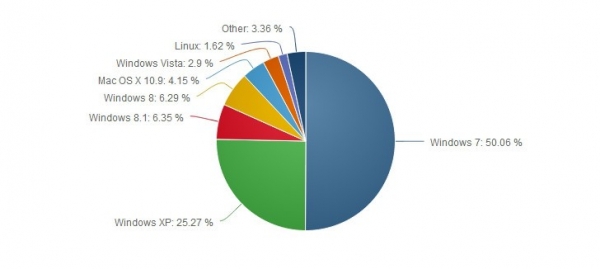 Рисунок 1. Доля рынка настольных версий Windows и других ОС по всему миру на 2014 год. Но большинство пользователей всё равно оставались верны Windows 7 и Windows XP. Подобная картина уже была с Windows 7 и Windows 8 так-как новая ОС не во многом была лучше, а во многом даже и хуже, например, совмещённые телефонный и компьютерный интерфейс, вместо классического «Пуск» не понравился пользователям. В дополнении экономика на 2014 год не сильно росла, и желающих пересесть с проверенной Windows 7 на дорогой компьютер с Windows 8 было немного. Аналитик Shaw Wu Штерн Эйджи заявил: «Цены от 500 до 1200 долларов на устройства с Windows 8 сделали их полностью неконкурентоспособными в мире, где люди хотят покупать iPad и Android планшеты». И даже тот факт, что Windows 8.1 это полностью переработанная с учётом всех ошибок Windows 8, не помог новой ОС от Microsoft взыскать популярность среди пользователей. 18 Апреля 2014 года тоже принесло немало пользователей, так как Microsoft официально прекратило поддержку Windows XP 1.4 Функциональный анализ ОС1.4.1 Окружение рабочего столаЕсли сравнить Windows 8 и Windows 8.1, на первый взгляд может показаться что Windows 8.1 не понесла кардинальных изменений, Microsoft решили оставить не полюбившееся многими плиточное меню пуск, но добавили возможность изменять размер самих плиток от небольшого квадратика до больших плит. 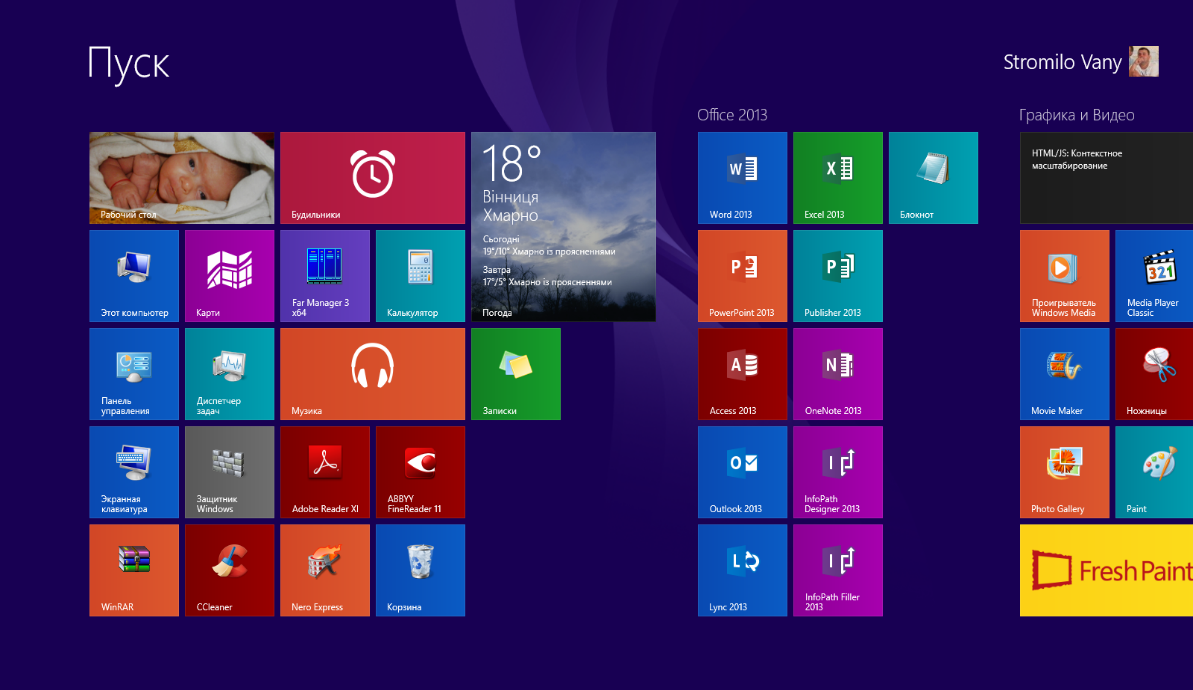 Рисунок 2. Меню пуск в Windows 8.1 На небольших плитках отображается небольшая иконка и немного сведений, но нажав по плите правой кнопкой мыши то можно изменить его размер, соответственно и информации там помещается больше окно вывода погоды. В Windows 8,1 появилась функция при которой на «Начальный экран» использует обои «Рабочего стола» в качестве фона. В 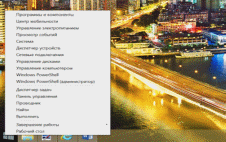 овремя ожидания новой ОС, пользователи ждали возвращения классической круглой кнопки Пуск. Однако, Microsoft решили оставить вызов меню «Пуск» как в Windows 8, но добавить функцию, при которой нажатие правой кнопки мыши вызвало дополнительное меню, с помощью него можно было получить доступ к «Проводнику», «Диспетчеру задач» и «Панели управления». Но данная функция не была включена автоматически, её нужно было активировать самостоятельно овремя ожидания новой ОС, пользователи ждали возвращения классической круглой кнопки Пуск. Однако, Microsoft решили оставить вызов меню «Пуск» как в Windows 8, но добавить функцию, при которой нажатие правой кнопки мыши вызвало дополнительное меню, с помощью него можно было получить доступ к «Проводнику», «Диспетчеру задач» и «Панели управления». Но данная функция не была включена автоматически, её нужно было активировать самостоятельноРисунок 3. Дополнительное меню «пуск» в Windows 8.1 В 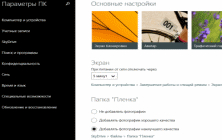 Windows 8.1 была переработана Панель Параметров, ранее это было статичное меню, в Windows 8,1 же начали отображаться меню либо которые были наиболее часто использованы, либо те, которые были использованы последними Windows 8.1 была переработана Панель Параметров, ранее это было статичное меню, в Windows 8,1 же начали отображаться меню либо которые были наиболее часто использованы, либо те, которые были использованы последними Рисунок 4. Обновлённая «Панель Параметров» в Windows 8.1 В Windows 8.1 добавили улучшенный поиск, который искал файлы не только в система компьютера, в сети и в хранилище SkyDrive. Найденные элементы отображались на боковой панели, где сначала шли элементы, найденные в системе и в облачном хранилище, и только потом найденные в сети. Также немало важным нововведением стал и SkyDrive. Для пользователя стало доступно хранение и работа с облачными версиями приложений пакета Microsoft Office. SkyDrive позволяет: К файлам, сохранённым в облаке можно было получить в любой момент. Просмотр файлов теми, у кого есть разрешение на это. Загрузка файлов с компьютера, чтобы получить к ним доступ со смартфона. Теперь SkyDrive является системным приложением Windows 8.1, которое нельзя удалить, для него выделено отдельное меню в меню «Параметры компьютера». В 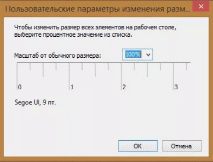 Windows 8.1 увеличили коэффициент масштабирования дисплея до 500%. Windows 8.1 увеличили коэффициент масштабирования дисплея до 500%.Рисунок 5. Окно изменения масштабирования дисплея. 1.4.2 Минимальные требования к аппаратному обеспечению
Таблица 2 – Минимальные системные требования Windows 8.1 X32
Таблица 3 – Минимальные системные требования Windows 8.1 X64 1.4.3 Файловые системыWindows 8.1 как и предыдущие поколения Windows, начиная с Windows XP, работают на файловой системе NTFS версии 3.1 которая работает и в Windows 10. Так же Windows 8.1 поддерживает FAT16 и FAT32, но не может на них работать. FAT16 и FAT32 не могли обеспечить ту безопасность которую хотели реализовать Microsoft в своей операционной системе, это и оказалось одной из предпосылок к создания NTFS.С появлением NTFS появилась возможность разграничения прав, по которым и можно было получить доступ к файлам или папкам. По сравнению с другими файловыми системами NTFS был лучше других практически во всём. От скорости работы с файлами, до добавления возможности восстановления повреждённых данных. Так же немало важными преимуществами по сравнение с другими файловыми системами является:
Таблица 4 -Максимального размера тома
Таблица 5 - Максимальный размер файла 1.4.4 Работа с процессамиРабота с процессами в Windows 8.1 осуществляет через Диспетчер задач открыть его можно несколькими способами Сочетанием клавиш ctrl + shift + esc Кликнуть на кнопку «пуск» правой кнопкой мыши. Открыть сочетанием клавиш ctrl + alt + del окно в котором можно будет открыть «диспетчер задач» Сочетанием клавиш win + r открыть окно «выполнить» и ввести команду “Taskmgr” Диспетчер задач предоставляет множество возможностей по работе с процессами: «Диспетчер задач» отображает какой элемент системы нагружается тем или иным процессом, и при помощи этого можно задать меньший приоритет процессу если он слишком сильно нагружает систему, так же и наоборот, если на процесс выделяется слишком мало ресурсов, то можно увеличить приоритет процесса. Так же при помощи Диспетчера задач принудительно выключать процессы если они к примеру, зависли – не отвечают, или же если это целое древо процессов, то Диспетчер задач так же предоставляет возможность принудительно завершить все связанные элементы с этим процессом. Так же Диспетчером задач можно просмотреть свойства того или иного процесса, там будут отображаться его дата создания, размер, размер на диске, и путь расположение этого файла, так же если вы хотите узнать, где находится тот или иной процесс, то можно не вручную идти по пути к этому элементу, а можно просто нажать по элементу правой кнопкой мыши и нажать кнопку «Открыть расположение файла». Так же в диспетчере задач можно задать сколько ядер будет выделяться тому или иному процессу, осуществляется это правым нажатием мыши, и нажатием кнопки «Задать сходство». Так же о процессе можно узнать в интернете нажав по нему правой кнопкой мыши и далее кликнув по кнопке «Поиск в интернете» там уже выдаст сайты с описанием того или иного процесса. 1.4.5 Работа с дискомПри установке Windows 8.1 создаются следующие разделы: Зарезервированный системой – не помечается буквой, поэтому не виден пользователю при установке, занимает около 500 MB памяти. Выполняет 2 функции: Содержит менеджер и данные системной загрузки, то есть с него начинается запуске Windows Содержит файлы, используемые системной утилитой для шифрования BitLocker. Нужен для загрузки системы если системный том зашифрован. Раздел восстановления – содержит в себе заводской образ Windows. Необходим для возврата к заводским настройкам, весит около 100 MB. Раздел производителя – может быть создам производителем, для загрузки в него драйверов. В Windows 8.1, как и некоторых других Windows имеется системная утилита для управления дисками с одноименным названием «Управление дисками» Управление дисками предоставляет такие возможности как: Сжатие диска, принцип работы этой функции очень похож на архивацию в WinRar или же WinZip, все файлы просто сжимаются, но только в том процентном соотношении, которое предусмотрено для формата. Но если зайти на сжатый диск, то никакие внешние отличия не будут видны пользователю, пользователь всё так же сможет перемещать, копировать, сохранять и делать все возможные операции с файлами. Однако такую операцию лучше делать с логическими дисками, так-как при копировании файла, сжатие сохраняется, но при перемещении сжатие пропадает, так что если вы часто перемещаете файлы на томе, то смысл от сжатия пропадает, как и смысл сжатие системного диска, так как после сжатия Windows может перестать загружаться. Расширение томов, можно расширить тот или иной том позаимствовав памяти у другого тома. Создание нового тома, если есть не распределённое количество памяти на диске. Можно удалить том со всеми его файлами. Можно произвести дефрагментацию диска, нажав по тому правой кнопкой мыши, и открыть вкладку «Сервис». При дефрагментации диска происходит перенос файлов на близкое расстояние друг от друга, при этом файлы перемещаются в начало диска, а пустое пространство остаётся в конце, за счёт этого увеличивается скорость работы диска, из-за того, что не приходится просматривать весь диск за поиском нужных файлов. Так же во вкладке «сервис» можно проверить диск на наличие ошибок файловой системы. 2. СРАВНИТЕЛЬНЫЙ АНАЛИЗ ОПЕРАЦИОННЫХ СИСТЕМ Windows 8.1 и MacOS2.1 Основные различия Windows 8.1 и MacOS XДоля Рынка Д 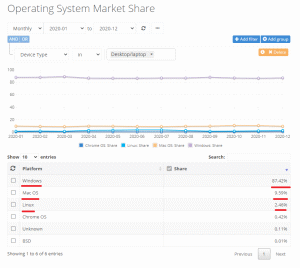 ля начала нужно разобраться почему Windows так доминирует на поприще рынка в сравнении с MacOS X, ведь большинство пользователей, которые хоть раз пользовались MacOS X больше не хотят снова возвращаться к Windows. ля начала нужно разобраться почему Windows так доминирует на поприще рынка в сравнении с MacOS X, ведь большинство пользователей, которые хоть раз пользовались MacOS X больше не хотят снова возвращаться к Windows. Рисунок 6. Доля рынка по данным от NetMarketShare за 2020 год Причин тому несколько: Самая главная причина этому является доступность Windows, ведь Windows можно достать откуда угодно, можно делать загрузочные флешки, загрузочные внешние жёсткие диски, и в большинстве случаев не будет никаких конфликтов с комплектующими. С MacOS X обратная ситуация, мало того, что сам образ MacOS X не распространён в сети по сравнение с Windows, так и если попытаться установить MacOS X на рядовой компьютер (Не марки Apple), то скорее всего ничего не выйдет, а если даже и выйдет, то большая часть функций будет не доступна. Связано это с тем что Apple не хотят распространять свою OS за пределы своей продукции, и для этого их системы стабильно работают только на совместимых с ней процессорами Intel и видеочипами от NVidia. Конечно установить MacOS X на обычный компьютер возможно, но для этого нужно подготовить компьютер различными фиксами и патчами, и пользователю нужно быть готовым к тому что, его 5-6 часовой труд в итоге приведёт к банальной ошибке при загрузке ОС. Так же установка MacOS X не на устройство Apple является нарушением авторским прав, за что можно понести наказание Если даже пользователь захочет перейти на MacOS X обычной покупкой продукции от Apple, то может столкнуться с ещё одной очень даже существенной проблемой, цена на продукцию с установленной MacOS X начинается от 97000 рублей, и заканчивается 500000 рублей, такая большая цена за не самые мощные устройства за эти деньги, отпугивает людей от покупки устройств с MacOS X. Тем временем, Windows можно установить на устройства практически с любой ценовой категории. Стабильность и быстродействие Windows-менее стабильная операционная система в сравнении с MacOS X. Стабильность MacOS X это результат следующих факторов Принадлежность к Unix подобным системам. Взаимодействие с меньшим количеством комплектующих Меньших возможностей самой операционной системы Более качественный подход разработчиков к внедрению обновлений в операционную систему MacOS X Восстановление системы в Windows не гарантирует восстановление, а скорее наоборот, есть риск того что штатные и не штатные средства, такие как Acronis и AOME, приведут к ошибке. 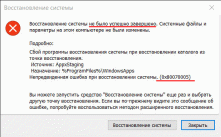 Рисунок 7. Ошибка в результате попытки восстановления системы В то время штатное средство Time Machine на MacOS X, практически со сто процентной вероятностью приведёт к удачному восстановлению системы. 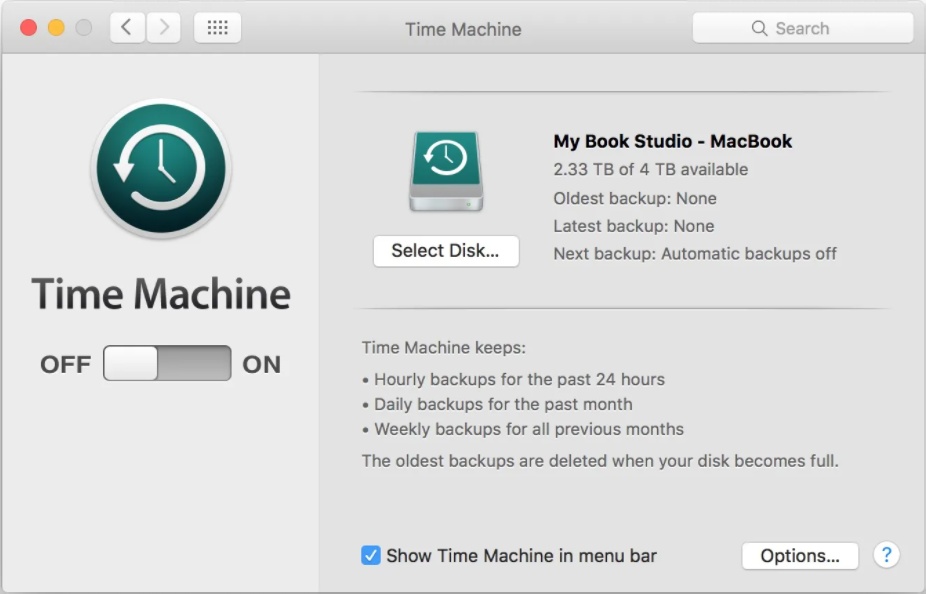 Рисунок 8. Штатное средство MacOSX для восстановления системы Файловые системы Файловая система Windows 8.1 - NTFS в сравнении с файловыми системами MacOS X - HFS+ и относительно новой APFS, морально устарела. У Microsoft есть более усовершенственная файловая система ReFS, но пока что её не спешат внедрять в рынок. Apple разрабатывала APFS с учётом требований пользователей. Благодаря этому APFS позволяет переносить и копировать на огромной скорости файлы, перенос файлов между разделами или же устройствами осуществляется практически моментально. Преимущества APFS: Позволяет устройствам работать быстрее Места на диске может оказаться больше из-за того, что она иначе подсчитывает объёмы свободного и занятого пространства. Благодаря скорости APFS, загрузка и установка ОС будет занимать меньше времени В 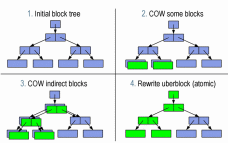 файловой система APFS реализована синхронизация изменений в файловой системе, если, например, произойдёт внезапное выключение, то всё будет синхронизировано в журнале, эту систему Apple назвали “Crash Protection” файловой система APFS реализована синхронизация изменений в файловой системе, если, например, произойдёт внезапное выключение, то всё будет синхронизировано в журнале, эту систему Apple назвали “Crash Protection”Рисунок 9. Схема синхронизации файлов в журнале Так же в файловой системе APFS было усовершенствованно клонирование файлов. Теперь клонированные файлы не требовали дополнительного места для хранения. При изменении клона файловая система записывала только сами изменения. За счёт этого можно хранить множество различных версий файла при этом занимая меньше места на дисковом пространстве. Интерфейс и удобство работы Интерфейс Windows сам по себе заточен не под простого пользователя, из-за чего новым пользователям приходилось не легко в начале эксплуатации Windows. Но Windows 8 и Windows 8.1 была попытка исправить данную проблему, добавив в интерфейс плиточное меню как на телефонах с Windows, данное решение безусловно помогало новым пользователям, но старым пользователям оно показалось лишним и совершенно не практичным. В MacOS X интерфейс сам по себе всегда заточен под простого обывателя, MacOS X более прост в освоении чем интерфейс Windows 8.1, в MacOS X возникало меньше ситуаций, в которых пользователь мог что-то не понять. Эргономика и дизайн интерфейса MacOS X гораздо лучше, чем в Windows 8.1, по объективным параметрам, а такие элементы интерфейса как Launchpad, панель задач, Doc-panel гораздо более продуманны и имеют больше возможностей чем в Windows 8.1 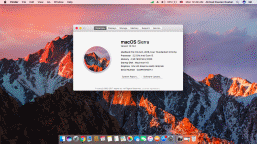 Рисунок 10. Интерфейс MacOSX Так же MacOS X выигрывает у Windows 8.1 по анимационным эффектам, такие как скроллинг, Finder имеет возможность создания тегов с цветными метками, так же есть режим “Карусели” в режиме просмотра файлов. Так же MacOS X выигрывает Windows 8.1 в возможности взаимодействия с телефонами, так как MacOS тесно связана с устройствами IOS. Программы MacOS X заточена под работу и скроллинг в интернете, а не под игры, этому свидетельствует железо с которым она продаётся. Windows 8.1 же включает в себя всё игры, софт, работу, скроллинг в интернете, безусловно последние два пункта в MacOS X реализовывать удобнее. В чём Windows 8.1 и в Windows в целом выигрывает, так это в количестве софта так и в том, как его можно нелегально скачать или говоря сленгом “Спиратить”. Количеством софта Windows 8.1 и Windows в целом выигрывает благодаря тому, что Windows это более массовая площадка, на которой гораздо больше пользователей и на ней больший шанс сыскать популярность. Пиратство же на MacOS X не распространенно из-за того, что за маками обычно сидят взрослые состоявшиеся люди, которые могут себе позволить приобрести софт, не мучая себя поиском его в интернете, найти безусловно можно, но муторно, из-за того, что ресурсы (сайты) с пиратским софтом нельзя просто так зайти, на них зачастую нужен либо инвайт, либо нужно заплатить за вход, что делает их не популярными. 2.2 Особенности ОСИзменения в интерфейсе Персонализация рабочего стола В Windows 8.1 расширились возможности кастомизации рабочего стола Возможность работать с группой плиток Возможность менять размерность плиток Если у вас сенсорный экран на ноутбуке или на каком-либо другом персонально устройстве, то появилась возможность вызова меню установленных приложения специальным жестом (провести пальцем вверх) Возможность установки анимированных обоев для фона Корректировка, обновления и сортировка меню стали более расширенными Так же в экране блокировки Windows 8.1 можно было отображать ваши избранные фотографии, сделав из него слайд шоу. Так изменениям коснулись не только визуальные элементы меню блокировки, но и функциональная её часть, так, например, появилась возможность принимать звонки из Skype не разблокировав экран. Виртуальное хранилище SkyDrive Виртуальное хранилище SkyDrive в Windows 8.1 стал системным приложением, теперь с новым обновлением появилась возможность просмотра файлов без доступа к сети. Функциональность приложений В 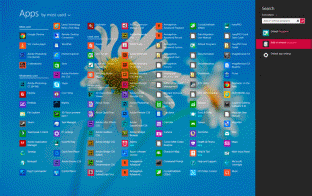 Windows 8.1 был изменён магазин приложений, его интерфейс стал более комфортабельным и более приятным на вид. Так же одним из важных изменений Windows 8.1 стало автоматическое обновление установленных приложений. Так же в приложении “Почта” реализовали просмотр фотографий, содержащихся в письме. Windows 8.1 был изменён магазин приложений, его интерфейс стал более комфортабельным и более приятным на вид. Так же одним из важных изменений Windows 8.1 стало автоматическое обновление установленных приложений. Так же в приложении “Почта” реализовали просмотр фотографий, содержащихся в письме.Рисунок 11. Обновлённый магазин приложений в Windows 8.1 Появилась возможность съёмки сферических панорам Photosynth в приложении “Фото”. Так же приложение научилось корректировать цвета. Поисковик Bing стал более функциональным Теперь это поисковик не только файлов и приложений. Теперь он проверяет результаты на жёстком диске, в интернете, в облачном хранилище SkyDrive, внутри документов. По результатам поиска можно сразу перейти на связанную страницу на Википедии. Так же если запрос связан с каким-либо событием либо местом, то поисковая система Bing выдаст ближайшее время проведение события, либо достопримечательности, связанные с местом. 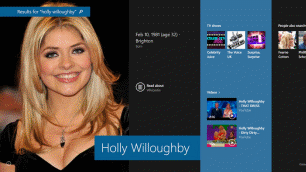 Рисунок 12. Поисковая система Bing Skype стал системным приложением в Windows 8.1. На стартовом экране Windows 8 было нельзя запустить более двух приложений. И поэтому запущенные приложения делили экран две части. В Windows 8.1 было снято ограничение на одновременно запущенные приложения, теперь можно разделять экран по собственному желанию. Так же Microsoft предприняли попытку разделить интерфейс Metro и Desktop. Для это Microsoft добавили возможность входа сразу на рабочий стол вместо экрана блокировки. Так же в Windows 8.1 появилась справка по работе с интерфейсом Metro, которая призвана быстро ознакомить пользователя с инструментами и интерфейсом, ведь нередко бывали случаи, когда даже опытные пользователи могли долго разбираться с новым интерфейсом. 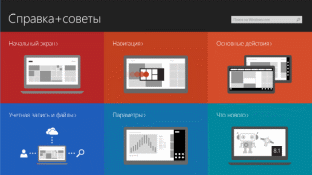 Рисунок 12. Справочный экран в Windows 8.1 Так даже после прочтения справки, пользователь всё равно по началу получал системные подсказки в ходе работы с Windows 8.1 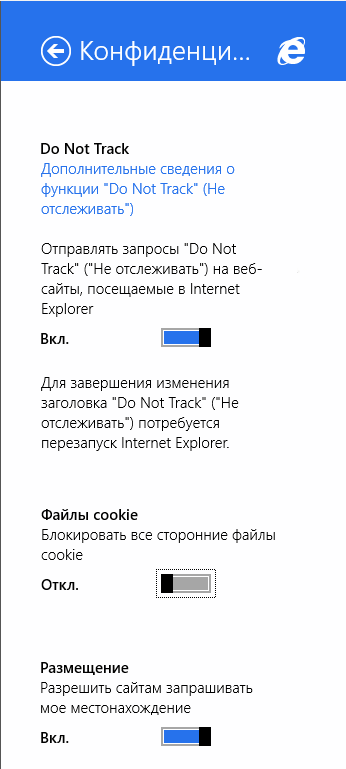 Так же отдельное обновление получил Internet Explorer 11, теперь можно было настраивать параметры конфиденциальности, раньше для этого нужно было переключать интерфейс. Так же добавилась возможность горизонтального скроллинга, раньше этого добивались подключением различных плагинов. Так же отдельное обновление получил Internet Explorer 11, теперь можно было настраивать параметры конфиденциальности, раньше для этого нужно было переключать интерфейс. Так же добавилась возможность горизонтального скроллинга, раньше этого добивались подключением различных плагинов. Рисунок 13. Настройка параметров конфиденциальности в InternetExplorer 11 Технические особенности В 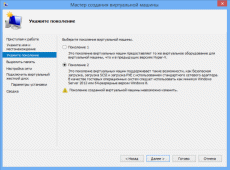 Windows 8 Microsoft интегрировали систему виртуализации Hyper-V, и она пользовалась популярностью среди пользователей IT-сферы, и поэтому Microsoft усовершенствовали её в Windows 8.1 уже под другим названием Windows Server 2012 R2, эта система виртуализации второго поколения и отличие от первого в том, что виртуальные машины второго поколения используют более современное оборудование и UEFI. Windows 8 Microsoft интегрировали систему виртуализации Hyper-V, и она пользовалась популярностью среди пользователей IT-сферы, и поэтому Microsoft усовершенствовали её в Windows 8.1 уже под другим названием Windows Server 2012 R2, эта система виртуализации второго поколения и отличие от первого в том, что виртуальные машины второго поколения используют более современное оборудование и UEFI.Рисунок 14. Окно выбора поколения виртуальной машины. UEFI обеспечивает для пользователя инструмент безопасной загрузки, что повышает ещё сильнее повышает защиту системы. Так же изменения понёс клиент подключения к виртуальным машинам, появился режим Расширенного сеанса, в нём появилась возможность изменения разрешения экрана, так же появилась возможность копирования и вставки. 2.3 Достоинства и недостатки ОСДостоинства Windows 8.1 Одним из главных достоинств Windows 8.1 является её скорость работы, Microsoft попытались ещё чуть более оптимизировать свою операционную систему, не потеряв при этом в функционале как это иногда происходит. Размер операционной системы. Microsoft уменьшили объём Windows 8.1 в сравнении с Windows 8 на 3 ГБ. 12 Гигабайт Windows 8.1 и 15 Гигабайт Windows 8. Новый интерфейс Metro. Новый интерфейс для некоторых является и плюсом, а для некоторых минусом, но нельзя не похвалить смелый шаг Microsoft которые решили интегрировать мобильный интерфейс в персональный компьютер, а в Windows 8.1 он стал ещё и более проработанным и с рядом новых возможностей. Безопасность. Безопасность тоже возросла в сравнении с Windows 8, Защитник Windows хоть и не является самым лучшим антивирусом в просторах интернета, и отзывы некоторых пользователей о нём не всегда лестные, и они пытаются его выключить, в основном это опытные пользователи, которым вовсе и не нужен антивирус сам по себе, но для начинающих или неопытных пользователей, данный антивирус достойно справляется с проблемами и различными вирусами. Частично переработанный проводник. Microsoft не перерабатывали весь проводник так как в этом не было нужды, Microsoft просто изменили интерфейс, дизайн, сделали чуть больший функционал. Появилась возможность скрывать или же частично скрывать проводник, делая более компактным. Так же неотъемлемым плюсом, но и в тоже время минусом Windows 8.1 плюсом он является из-за того, что он тоже понёс некоторые изменения в плане интерфейса и в плане функционала в сравнении с Windows 8. В Магазине Windows 8.1 имеются все возможные приложения для пользователей любого уровня, так же данный магазин схож с мобильным приложением Google Play (На базе Android), и даже наполнение магазина частично платными и частично бесплатными ещё сильнее делает магазин Windows 8.1 схожим с Google Play. Так же Microsoft увеличили функционал Windows 8 и Windows 8.1. В предыдущих версия Windows было затруднительно использовать сразу несколько программ одновременно, в Windows 8 и в Windows 8.1 Microsoft сделали так чтобы можно было использовать сразу два и более программ, реализовано это при помощи того что экран удобнее разделять на несколько частей и безусловно тем что Microsoft улучили распределение нагрузки между несколькими приложениями. Так же в Windows 8 добавили, а в Windows 8.1 улучили это - жесты и различные комбинации клавиш. Обе операционные системы позволяют пользоваться персональным компьютером либо же другим устройством на базе Windows 8 – 8.1 без каких-либо проблем. Так же соответственно с появлением управления устройством при помощи жестов, появилась поддержка установки Windows 8 и Windows 8.1 на устройства с сенсорным экраном. Ещё одной доработкой в Window 8 и в Windows 8.1 является улучшенный Диспетчер Задач, который предоставляет гораздо больше информации чем в предыдущих версия Windows. Так же в Windows 8 и в Windows 8.1 Microsoft реализовали нормальную поддержку двух и более мониторов, раньше это реализовывалось при помощи сторонних программ, сейчас же это можно сделать буквально в несколько щелчков. Минусы Windows 8.1 Как ранее и говорилось интерфейс Metro является как плюсом Windows 8.1, так и её минусом. Минусом она является потому что интерфейс Metro нельзя отключить, потому как он вроде и доработан, но всё ещё это не самое лучшее решение для персональных компьютеров или же каких-либо других устройств, так как для она вроде и для начинающих пользователей, но при этом было не мало случаев, когда люди путались в интерфейсе и для этого Microsoft пришлось внедрять справку и систему подсказок, которая первое время помогала неопытным, а иногда и опытным пользователям. Для опытных пользователей она является минусом из-за её малой функциональности так как опять же новый интерфейс вроде как создан для работы с неопытными пользователями, но он не справляется не с тем и не с другим. Вроде как новый, но в тоже время и не новый Internet Explorer 11. Microsoft выпустила новую версию, но она ничем не отличается от предыдущих версий, а версия для настольных компьютеров не подверглась изменениям вовсе Минус же Магазина Windows не совсем значительный, но все же имеет место быть, когда вы скачиваете приложение то оно, не идёт как отдельное оконное приложение, а идёт как встроенное приложение Windows, то есть с таким же интерфейсом. ЗаключениеВ процессе выполнения курсовой работы была достигнута цель – исследовать Windows 8.1 В данной курсовой работе «Операционная система Windows 8.1», взяв качестве основных источников информации труды программистов, профессоров, работников Microsoft было изучено что из себя представляется Windows 8.1 как операционная система и хорошая ли это операционная система. В данной курсовой работе предоставлены характеристики Windows 8.1. Были выявлены основные особенности Windows 8.1. Были выполнены созданные данной целью задачи. В процессе выполнения были изучены: История создания, развитие проекта Windows 8.1, версии Windows 8.1, популярность Windows 8.1, окружение рабочего стола Windows 8.1, были описаны системные требования Windows 8.1, была изучена файловая система Windows 8.1, было описано как работает Windows 8.1 с процессами, как работает Windows 8.1 с диском. Так же в данной курсовой работе был проведено сравнение с другой операционной системой MacOS X, где были выявлены основные различия Windows 8.1 и MacOS X. Первые слухи о выходе Windows 8.1 появились в конце 2012 года, в начале было известно то что новая ОС будет называется Windows Blue. Окончательный же выход произошёл в октябре 2013 года, тогда она была доступна бесплатно обладателям Windows 8. Windows 8.1 со своих выходом начала стремительно набирать популярность среди пользователей и уже 04.06.2014 Windows 8.1 стала популярнее Windows 8 одним из факторов стало то что обновление стало абсолютно бесплатным. Так же 18 апреля произошёл скачок пользователей, из-за того, что Microsoft прекратило поддержку Windows XP. Windows 8.1 не понесла больших изменений в плане интерфейса и самого окружения рабочего стола, Microsoft решили оставить многим не полюбившийся интерфейс Metro или же как его называют «Плиточным», но они его немного доработали. Как и предыдущие версии начиная с Windows XP, Windows 8.1 работает на файловой системе NTFS 3.1. Windows 8.1 поддерживает FAT16 и FAT32, но не может на них работать. На создание NTFS, Microsoft с подвигло то что FAT16 и FAT32 не могут обеспечить безопасность и ту скорость работы, которую хотели реализовать Microsoft в своих операционных системах. Работа с процессами в Windows 8.1 осуществляется через инструмент «Диспетчер Задач». Функционал он предоставляет следующий: Процент загрузки процессора, видеокарты, жёсткого диска, оперативной памяти и сети тем или иным процессом, можно задать приоритет тому или иному процессу, можно принудительно выключить задачу, просмотр древа процессов, можно посмотреть расположение файла на диске. Работа же с диском в Windows 8.1 осуществляется через системную утилиту «Управление дисками». Данная утилита предоставляет следующие возможности: сжатие диска, расширение тома за счёт другого тома, создание нового тома, удаление тома с его файлами, можно осуществить дефрагментацию диска, так же при помощи данной утилиты можно просканировать диск на наличие ошибок. По выполненным задачам можно сделать следующий вывод: Windows 8.1- Это хороший сервисный пак Windows 8, новшеств хоть и много в Windows 8.1 но они в основном не значительны для простого пользователя. Если рассматривать Windows 8.1 как отдельную операционную систему, а не как фикс Windows 8 то выводы не однозначны, вроде как в Windows 8.1 это что-то новое в мире операционных систем с рядом новых функций, но с другой стороны если у вас установленная Windows 8, и вы не самый продвинутый пользователь то переходить на Windows 8.1 просто на просто бессмысленно. Список литературы Книги Windows 8.1, все об использовании и настройках, самоучитель, Матвеев М.Д., Юдин М.В., Прокди Р.Г., 2015. 656с Гостев, И.М. Операционные системы: учебники практикум для среднего профессионального образования /И.М.Гостев. —2-еизд.испр.идоп. —Москва: Издательство Юрайт,2020. —164Батаев А. В., Налютин Н. Ю., Синицын С. В. Иртегов Д.В.Введение в операционные системы/ И. М. Иртегов. — Санкт-Петербург: издательствоБХВ-Петербург,2017. —187с. Левицкий Н. Д. Справочник системного администратора: полное руководство по управлению Windows-сетью / Левицкий Н. Д. - Санкт-Петербург: Наука и техника (НиТ), 2020. - 464 с. Марк Руссинович, Дэвид Соломон, Алекс Ионеску, Павел Йосифович; [перевел с английского Е. Матвеев]. - 7-е изд. - Санкт-Петербург [и др.]: Питер: Прогресс книга, 2018. - 942 с.: ил., табл.; 24 см. - (Классика Computer Science) Операционные системы и среды: учебник: для использования в образовательном процессе образовательных организаций, реализующих программы среднего профессионального образования по специальностям "Информационные системы и программирование", "Сетевое и системное администрирование", "Обеспечение информационной безопасности автоматизированных систем" А. В. Батаев, Н. Ю. Налютин, С. В. Синицын. - 4-е изд., стер. - Москва: Академия, 2020. – 269с Операционные системы: программное обеспечение: учебник / составитель Т.П. Куль. - Санкт-Петербург [и др.]: Лань, 2020. – 245с Староверова Н.А.Операционные системы. Учебник: Учебник для вузов/ Н. А. Староверова. —Санкт-Петербург: издательствоЛань,2019. —258с. Столлингс В. Операционные системы: внутренняя структура и принципы проектирования / Вильям Столлингс; [перевод с английского И.В. Берштейна, канд. техн. наук И.В. Красикова]. - 9-е изд. - Санкт-Петербург ; Москва : Диалектика, 2020. - 1261 с Э. Таненбаум, Х. Бос; Современные операционные системы / [перевод с английского: А. Леонтьева и др.]. - 4-е изд. - Санкт-Петербург [и др.]: Питер, 2020. - 1119с Интернет источники Wikipedia - https://ru.wikipedia.org/wiki/Windows_8.1 |
